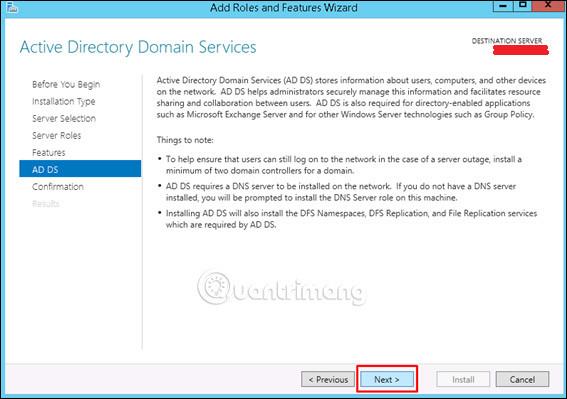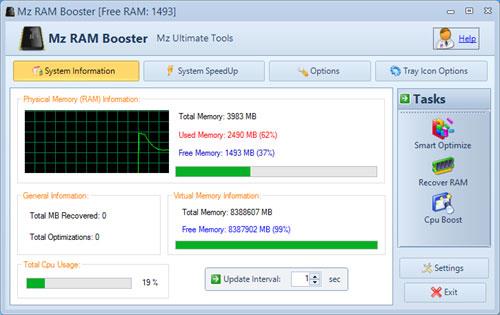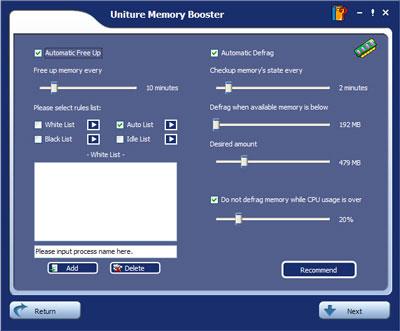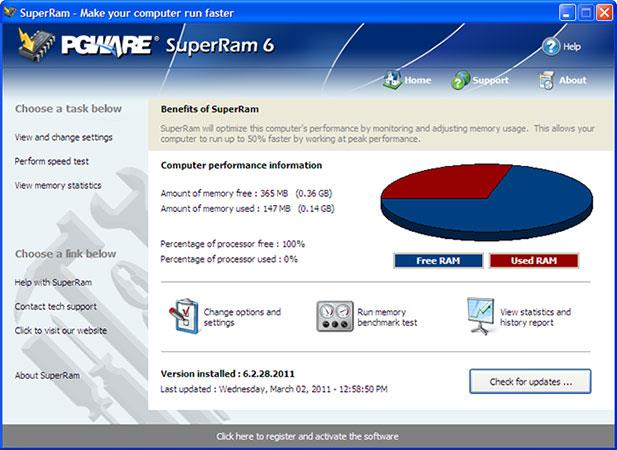Når det kommer til at forbedre computerens ydeevne, vil vi helt sikkert tænke på RAM først. Det er rigtigt, RAM er altid den vigtigste komponent at overveje, når det kommer til dette problem. Normalt er opgradering af RAM altid topprioritet, men omkostningerne ved dette problem er ikke små, så du kan finde noget software, der optimerer RAM til din computer. Hvis ydeevnen stadig ikke forbedres, så tænk på at udskifte RAM. Lad os indtil videre henvise til den bedste RAM-optimeringssoftware i dag, som hjælper med at forbedre RAM-ydeevnen og forbedre computerens ydeevne.
1. Wise Memory Optimizer
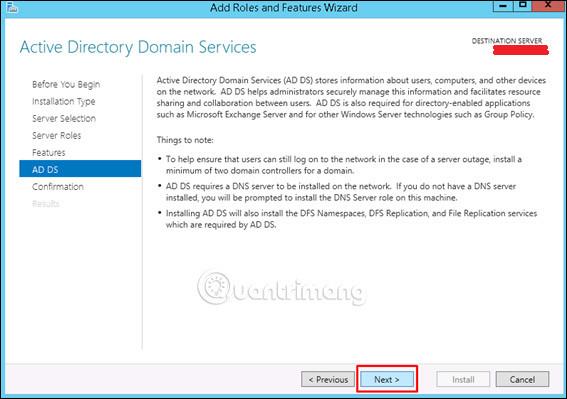
Wise Memory Optimizer er et gratis værktøj, der hjælper dig med at frigøre RAM og optimere fysisk hukommelse optaget af andre unødvendige programmer for at øge computerens ydeevne. Når applikationen startes, vil Wise Memory Optimizer automatisk justere RAM-ydelsen i henhold til de tilpasninger, du har indstillet i programmet. Automatisk, kraftfuld optimeringsevne, nem at bruge og gratis er de korteste ord til at beskrive denne RAM-optimeringssoftware til Windows, dette fortjener at være det første navn nævnt i de øverste 5 dele. Software til optimering af bærbar RAM .
2. MZ RAM Booster
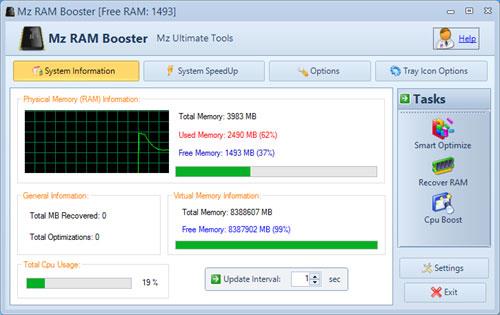
Hvis du vil forbedre din computers ydeevne uden at opgradere din hardware, så prøv MZ Ram Booster. Dette er også et ret godt gratis værktøj til at optimere RAM og fremskynde din computer . Specifikt vil MZ Ram Booster genvinde unødvendigt besatte RAM-hukommelsesområder, foretage nogle systemtilpasninger samt fremskynde CPU'en for at få din computer til at fungere mere effektivt. Bruger meget få computerressourcer, men dens optimeringsmuligheder er fremragende. Ligesom Wise Memory Optimizer frigør dette værktøj automatisk RAM-hukommelse i henhold til den værdi, der er indstillet i softwaren.
3. RAMRush

Sammenlignet med de to computer-RAM-optimeringssoftware introduceret ovenfor, har RAMRush en enklere grænseflade, men det betyder ikke, at den ikke er effektiv. RAMRush kører altid i din procesbakke og kortlægger CPU- og RAM-brug i realtid. Takket være det kan du indstille RAMRush-parametre til automatisk at køre RAM-hukommelsesoptimering, når mængden af ledig hukommelse er mindre end 8% af den samlede RAM eller optimere manuelt.
Udover hukommelsesoptimering kan RAMRush også bruges til at forhindre systemnedbrud, eliminere hukommelseslækager og holde din computer kørende problemfrit og effektivt.
4. Uniture Memory Booster
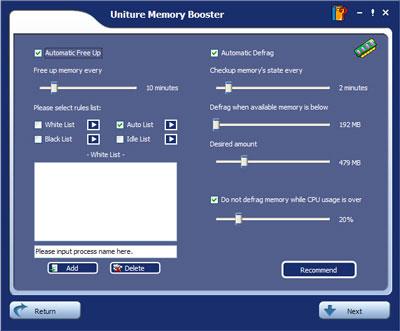
Det kan siges, at Uniture Memory Booster er det perfekte valg, når du leder efter det nemmeste RAM-optimeringsprogram. Værktøjet har evnen til at genvinde RAM optaget af uønsket software for at fremskynde og minimere nedbrud. I lighed med anden software i topcomputerens RAM-optimeringssoftware giver Uniture Memory Booster dig mulighed for at indstille parametre automatisk.
5. PGWARE SuperRam
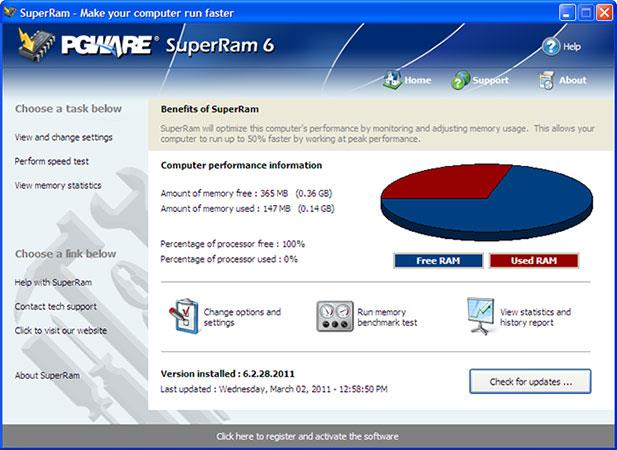
Det endelige valg for dig er PGWARE SuperRam, softwaren vil mest nøjagtigt beregne systemets aktuelle RAM-hukommelse i brug og tilgængelig hukommelse. Derfra kan du nemt bruge PGWARE SuperRam til at optimere RAM-hukommelsen med nogle få simple indstillinger på softwaren. Det mest fremtrædende træk ved programmet er evnen til automatisk at scanne og administrere RAM. Din computer kan dog fryse i ca. 10 sekunder, når du starter softwaren.
Ovenfor er blot de 5 bedste software til at optimere computerens RAM blandt utallige andre software med samme funktion. Samlet set er de rigtig gode og overraskende effektive. Forhåbentlig vil du vælge den mest egnede og kompatible software til dit computersystem.
Se mere: